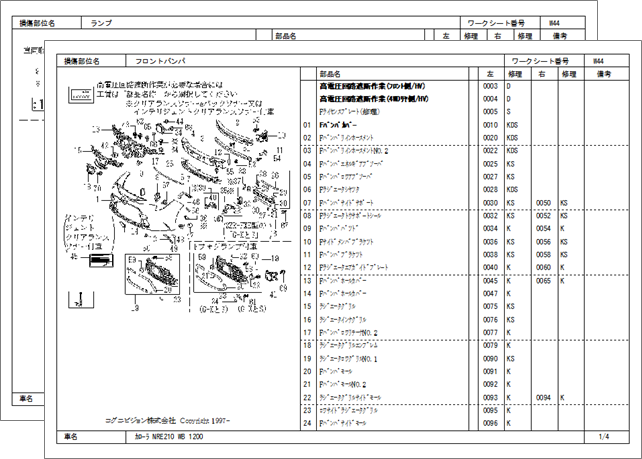ワークシート画面の部品図を印刷する方法を教えてください
「ワークシート印刷」機能を使用して、印刷することができます。
見積り画面から印刷する方法とコグニセブンのメニュー画面から印刷する方法の2通りがあります。
見積り画面から印刷する方法
1.ワークシートを印刷したい見積を開きます。
2.[その他]ボタンをクリックします。
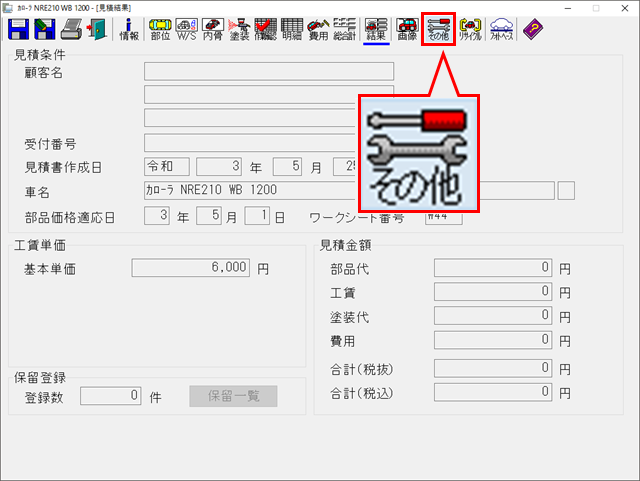
3.[ワークシート印刷]ボタンをクリックします。
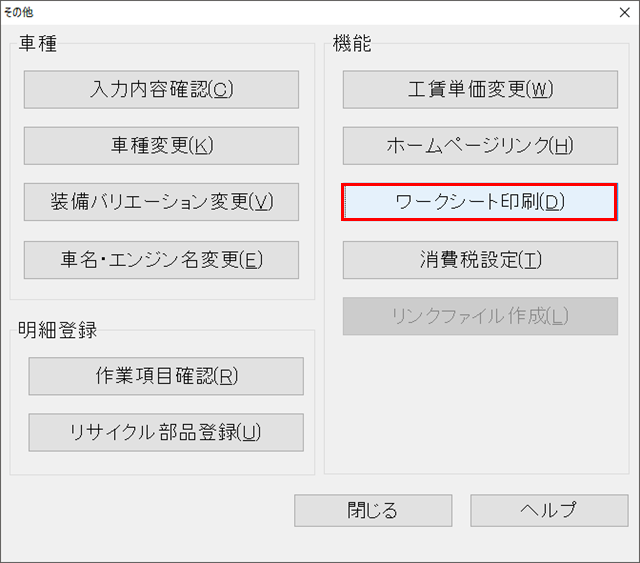
4.印刷範囲と印刷項目を選択して、[印刷]ボタンをクリックします。
(1)〔レイアウト〕項目では印刷レイアウトを以下から選択できます。
- 部品図と部品名称:用紙の左側に部品図、右側に部品名称が印字されます。
- 部品図のみ(4枚):用紙に部品図4つが並ぶレイアウトで印字されます。
(2)〔選択シート〕項目では、印刷する範囲と、〔ご案内〕の印刷要否を選択できます。印刷範囲は右枠で青く選択されている部位が印刷されます。印刷したい部位をクリックして追加することも可能です。
(3)〔ワークシート情報の印刷〕項目では、部品図以外に「表紙」、「費用/メモ入力」、「複合作業一覧表」、「塗装入力」を印刷するか選択することができます。チェック欄にチェックを入れると、印刷することができます。
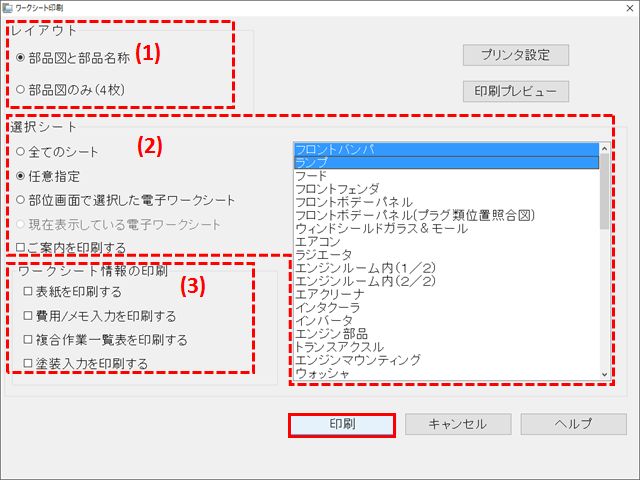
5.選択した内容のワークシートが印刷されます。
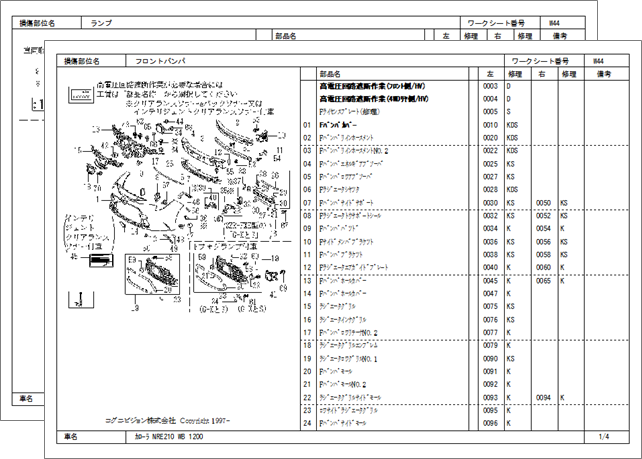
コグニセブンのメニュー画面から印刷する方法
1.コグニセブンのメニュー画面から[ワークシート印刷]ボタンをクリックします。
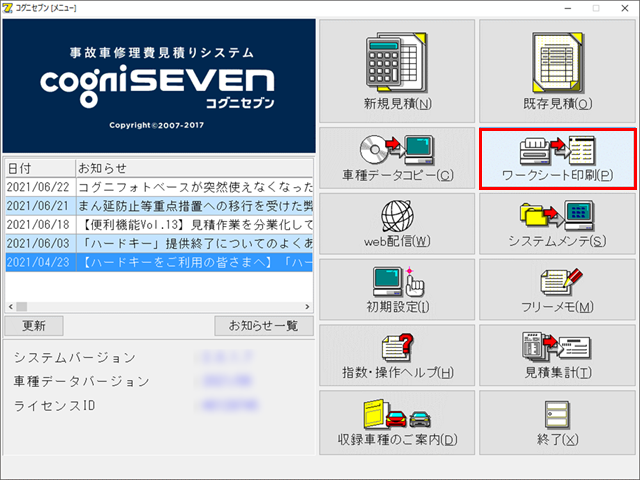
2.ワークシートを印刷したい車のメーカーや車名、モデルを選択し[次へ]ボタンをクリックします。
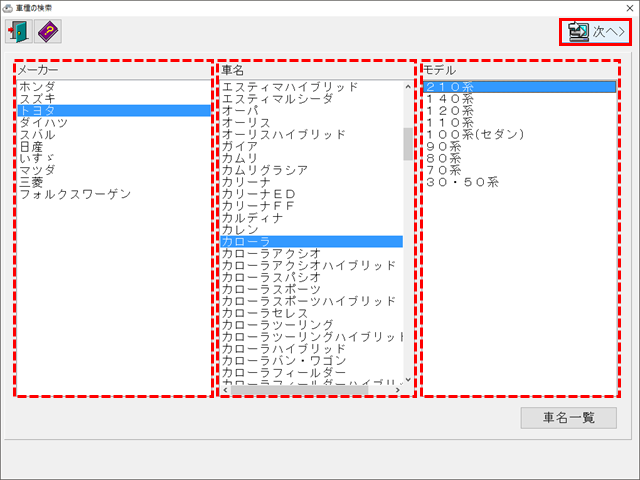
3.印刷範囲と印刷項目を選択して、[印刷]ボタンをクリックします。
(1)〔レイアウト〕項目では印刷レイアウトを以下から選択できます。
- 部品図と部品名称:用紙の左側に部品図、右側に部品名称が印字されます。
- 部品図のみ(4枚):用紙に部品図4つが並ぶレイアウトで印字されます。
(2)〔選択シート〕項目では、印刷する範囲と、〔ご案内〕の印刷要否を選択できます。印刷範囲は右枠で青く選択されている部位が印刷されます。印刷したい部位をクリックして追加することも可能です。
(3)〔ワークシート情報の印刷〕項目では、部品図以外に「表紙」、「費用/メモ入力」、「複合作業一覧表」、「塗装入力」を印刷するか選択することができます。チェック欄にチェックを入れると、印刷することができます。
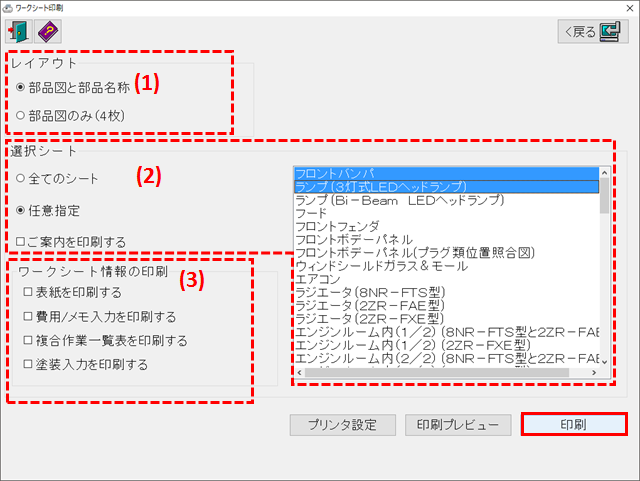
4.選択した内容のワークシートが印刷されます。